Untuk pengetikan di excel kadang kita
ingin memasukan angka dengan mata uang yang otomatis ada di tampilan excel.
Secara bawaan cell excel akan di atur ke pengaturan umum atau general,
pengaturan ini akan membuat pengaturan excel tidak menjadi spesifik artinya
tidak ada pengaturan khusus apakah nilai pada cell ini adalah angka, huruf,
mata uang, tanggal.
Bagi yang belum tahu apa itu cell bisa
melihat postingan saya sebelumnya tentang Pengenalan
Microsoft Excel, pada postingan tersebut sudah di jelaskan tentang cell.
Setelah memahami apa itu cell sekarang akan lebih mudah memahami apa tutorial
ini.
Untuk contoh saya membuat data excel
seperti gambar dibawah ini
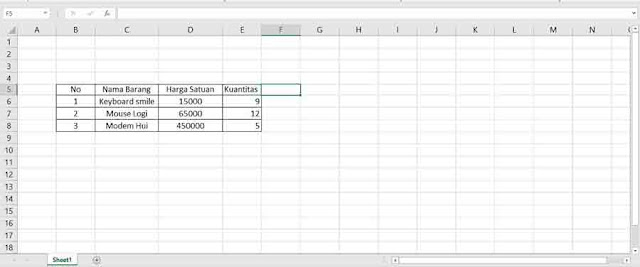 |
| Cara Merubah Kolom Excel Ke Mata Uang (https://ozaz-7.blogspot.co.id/) |
Pada gambar diatas saya membuat daftar
harga barang. Terdapat no, nama barang, kuantitas, dan harga satuan. No adalah
singkatan dari nomor urut barang. Nama barang adalah nama barang. Kuantitas
adalah jumlah dari barang yang ada saat ini tersedia. Harga satuan adalah harga
per satu barang.
Dapat dilihat pada data diatas pada
kolom harga satuan saya mengisi nilai setiap barang dengan angka, tujuan dari kolom
harga satuan adalah untuk menjelaskan bahwa kolom dibawahnya merupakan harga dari
nama barang.
Pada satuan mata uang biasanya ada format
khusus pada mata uang yang menyatakan itu nilai mata uang, kita ambil contoh Rupiah
yang disingkat dengan Rp untuk menyatakan mata uang, pada data diatas tidak
terdapat keterangan rupiah, padahal saya membutuhkan kolom harga satuan itu diisikan
nilai Rupiah
Untuk dapat melakukan hal ini kita bisa
mengubah format dari cell, karena secara bawaan cell adalah General seperti
yang saya jelaskan diatas kita harus merubah formatnya ke mata uang agar kolom
Harga Satuan bisa terisi nilai mata uang.
Berikut cara mengubah format cell agar berisi
mata uang, pertama pilih cell yang ingin diubah formatnya, pada contoh ini saya
memilih cell e6 sampai dengan cell e8, cara memilihnya bisa dengan mouse klik
kiri pada cell e6 janga dilepas, geser ke cell e8, lepas klik kiri mouse tadi,
pergi ke tab home, pergi ke group Number pilih kolom general kemudian akan
terbuka jendela kecil yang memanjang kebawah, pilih accounting. Maka kolom
Harga Satuan akan berisi nilai Rupiah beserta titik pada setiap angka ribuan. Berikut
contoh mengubah format pada kolom Harga Satuan dari angka biasa ke mata uang.
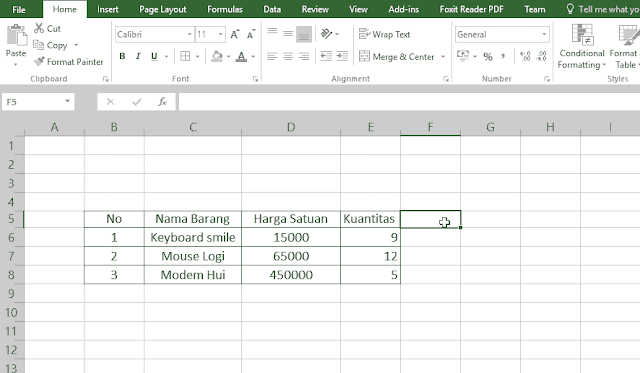 |
| Tutorial Merubah Kolom Excel Ke Mata Uang (https://ozaz-7.blogspot.co.id/) |
Dengan kita merubah format kolom dari
angka menjadi mata uang ke Rupiah pada kolom Harga Satuan dapat memudahkan kita
melihat nilai harga, adanya penambahan mata uang juga ada penambahan titik
antara angka ribuan memudahkan kita untuk melihat dan membaca kolom Harga
Satuan, dan terakhir untuk pencetakan nantinya nilai Rupiah ini juga akan
disertakan.

